作者:lixaoyao
买了好久的创想三维入门的3D 堆积式打印机CR6 SE,慢慢的也出现一些问题

刚买的时候,打印的效果加原厂的耗材还是可以的,打了一些玩的摆件啥的


慢慢的折腾一些配件改造,换了不同的耗材,打印头的问题设置等等的原因,打印的时候,经常有拉丝严重, 层纹严重的情况。



左右跑的时候,盘丝洞一样的效果。。。 调整回抽值和材料的问题可以稍微解决一下。
而且每次都要从电脑用Purse切片,拷贝到读卡器的SD卡中,再拿到机器中,加载并打印,打印机的机器状态不能远程看到。
所以开始考虑升级线轨和Klipper模式的系统。
创想三维的下位机(内部的主板 ver4.5.3/4.5.2)可以直接刷固件文件配合Klipper 的上位机软件。
上位机我用的X86平台的电脑,试过两个设备。 因为这个机器要跟打印机一直开机配合使用,且性能要求不高,一般用atom或赛扬的cpu的即可,需要只是一个USB接打印机,一个USB接webcam摄像头,另外走无线网络连接家庭或有线网络千兆网卡。
第一次用N2600的小主机,没有显示器,先接好显示器给N2600的电脑装了Debain12的linux操作系统,据说ubuntu22 系统也可以。 本机没屏幕,没法通过klipperscreen的模式对设备配置,需要其它的手机,平板或电脑访问网页的KLipper的管理fluidd 页面,略显麻烦。
后来,就考虑搞个低配的8寸到10寸的老平板电脑,可以选择小米平板2,surface3或是thinkpad10,thinkpad10 (2nd)二代,NEC VKX64T-R(thinkpad10 2nd oem版本)。 CPU 大概是6-7代intel的atom 这种。 目前留下NEC VKX64T,10寸屏幕,CPU Atom X7 8750 4G内存,64G EMMC内置硬盘,机身一个USB3.0,36w 12v电源
关于200-400元平板的Intel 低功耗CPU,大概如下:
DELL 7140 平板 intel core m-5y10(14年产品)800 MHz-2.2G 2c4t
小电脑/广告机主板集成: intel 奔腾N4200 1.10 GHz(16年产品) 4c
小电脑/广告机主板集成: intel 凌动atom n2600 1.60 GHz 2c4t(11年产品)
Thinkpad10 2nd平板 : intel 凌动 ATOM x7 Z8750 1.60 GHz 4c4t (16年产品) (同系列 x7-Z8700>x3-Z8500>x3-Z8300)
thinkpad10 平板: intel 凌动 atom z3795 1.59 GHz 4c(14年产品), 显卡差。
装好了debain12的系统后, 修改apt源和 python3 pip源到国内。
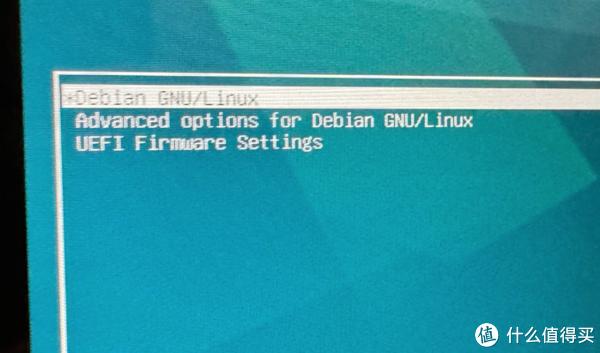
需要先给系统 做一下软件升级:
sudo apt-get update
sudo apt-get upgrade -y
再安装 git小工具:
sudo apt-get install git -y
使用此命令为你的用户授予权限(username改成你的系统用户名):
sudo gpasswd -a username tty
用git工具,下载klipper的环境安装工具脚本:
git clone https://github.com/th33xitus/kiauh.git
几分钟下载完成后,执行下面的命令启动该安装脚本的GUI
./kiauh/kiauh.sh
脚本界面,还是比较简单的,进入后,左侧是脚本选项,右侧会显示已经安装的状态
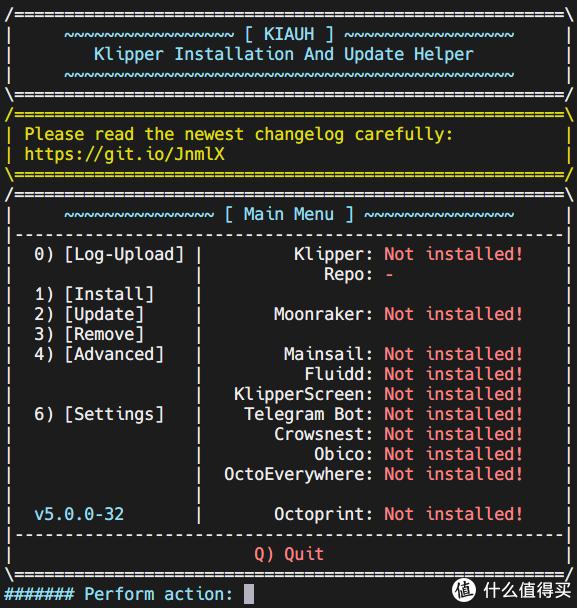
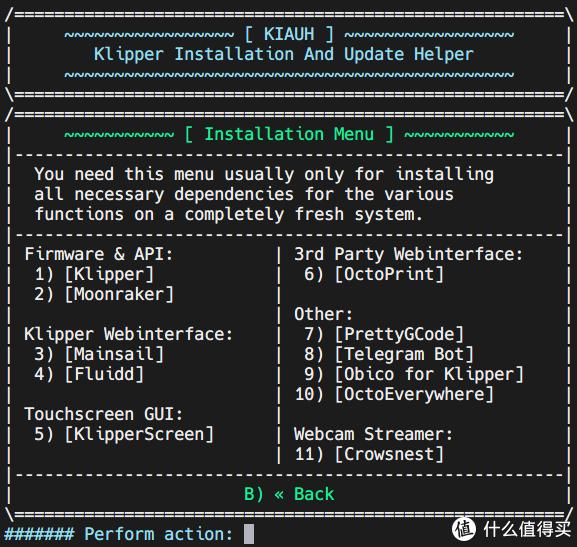
1. 安装klipper:
脚本的install页面选择 1.Klipper, 其中选Python 3.x -> 1
2. 安装服务器Moonraker:
脚本的1.install页面选择 2.Moonraker
3. 安装WebUI Fluidd:
脚本的1.install页面选择 4.Fluidd -> y ->y
4.安装klipper screen:
脚本的1.install页面选择 5.KlipperScreen
这里安装好后会在Debain的系统App列表中多一个快捷方式
都安装好了以后,建议sudo reboot 一下系统, 后面来生成一个下位机的固件文件,用TF卡刷到CR6-SE的系统中。 再配置一下USB的连接接口,接上平板的USB口到CR6-SE的SD卡旁边的microUSB接口,就可以控制了。
生成刷下位机, 目前安装之后的Klipper的目录应该是再/home/username/下面的klipper ,进去执行make menuconfig ,有一个图形化的菜单,选择对应的通讯方式,下位机cpu类型
cd klippersudo service klipper stopmake menuconfig

select microcontroller - "STM32" processor model "STM32F103" (is the default) Bootloader - "28KiB" Communication interface "Serial (on USART1 PA10/PA9)"
按Q退出并保持 配置
再去目录下执行
make
等一段时间
/home/你的username/klipper/out/ 下面多了一个27kb左右的 klipper.bin文件
找一个小的TF卡或SD卡,4G一下的,格式化为FAT32 和 4096的size的模式, 把这个klipper.bin考到SD卡的根目录,改名为 firmware.bin 文件
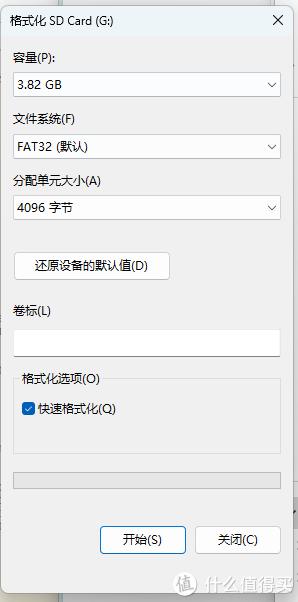
把卡插到CR6-SE机器的前面SD卡槽,开机上电,这时候的右侧屏幕会卡住,进度条不动,那个是正常的。等待个1分钟左右,关机,拔出SD卡,这时的内部主板已经刷了klipper的下位机固件,无法单独使用了,必须通过usb线连接Klipper的上位机(x86电脑或各种派Pi设备)。 据说可以回退到原厂的固件,我去试过一起,界面是恢复了,但我的SD卡中的gcode文件机器就一直读不到,不知道为神马。。。
参考下面的github的 内容进行打印参数的配置, 就是要导入两个配置文件到本地Klipper的网页软件中:
GitHub - KoenVanduffel/CR-6_Klipper: A repository for Klipper firmware details for the Creality CR-6 printers.
一个文件 CR6.cfg - 包含特定于我们的 CR6 打印机的 Klipper 软件配置信息。将该文件用于所有主板。
另外一个 Printer.motherboard.cfg , 其中 motherboard 是该特定文件支持的主板的名称(例如打印机。Creality-4.5.3.cfg 是如果您有 Creality 的 4.5.3 或 1.1.0.3-ERA 主板时要使用的文件。仅使用为您的主板命名的打印机主板.cfg。 我用的是4.5.3的那个,编辑klipper软件自带的 Printer.cfg。
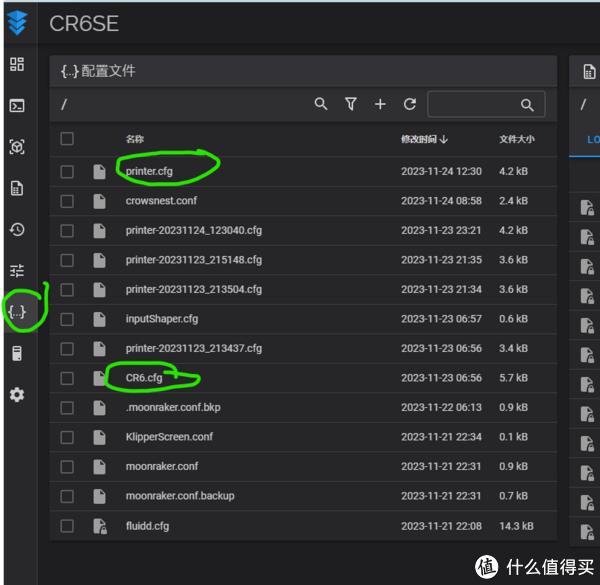
还需要确定X86电脑连接到CR6-SE下位机的USB转串口的端口号。然后,Debain 终端窗口运行以下命令:
ls /dev/serial/by-id/*
它应该报告类似以下的内容:
/dev/serial/by-id/usb-1a86_USB2.0-Serial-if00-port0
通常每一个电脑到不同的打印机都有自己独特的串口名。在上述输出中可能有多行。如果是这样的话选择与微控制器相应的。
这个参数要修改到printer.cfg 文件中MCU的字段
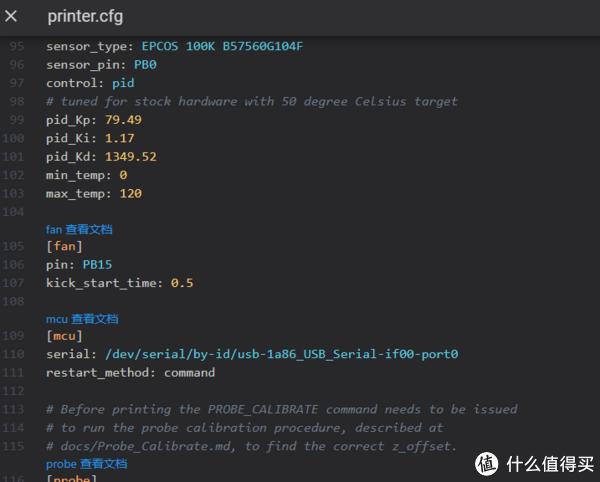
另外,Printer.cfg里还预设了不同的挤出机的参数,默认的参数是原厂单齿轮挤出机,换了BMG的话,需要修改配置文件中的下面部分
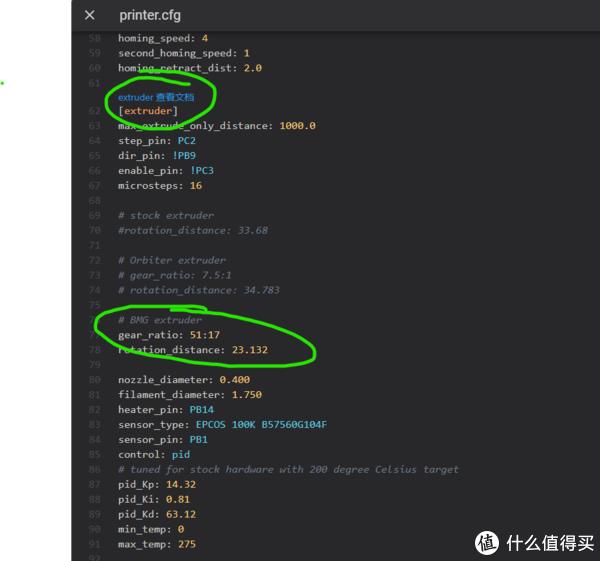
配置文件修改好以后,回主页面的里,点击重启fw,应该就能看到电脑的网页里读取实时的CR6-SE 热头和热床的温度信息了。
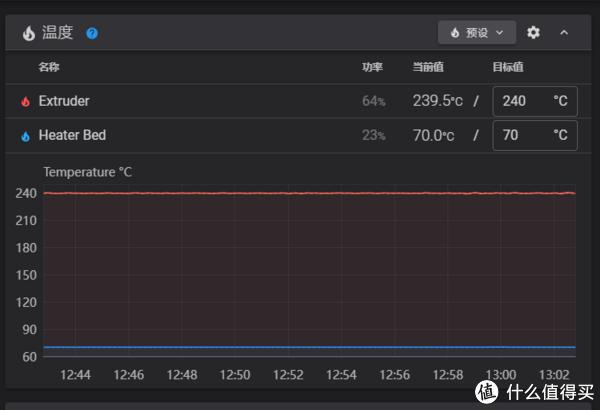
后面的话,跟原来一样,要先校准一下热床的平衡数据,再校准一下z轴的补偿, 就可以上传gcode文件进行打印了。
阅读更多打印机精彩内容,可前往什么值得买查看


财经自媒体联盟

4000520066 欢迎批评指正
All Rights Reserved 新浪公司 版权所有


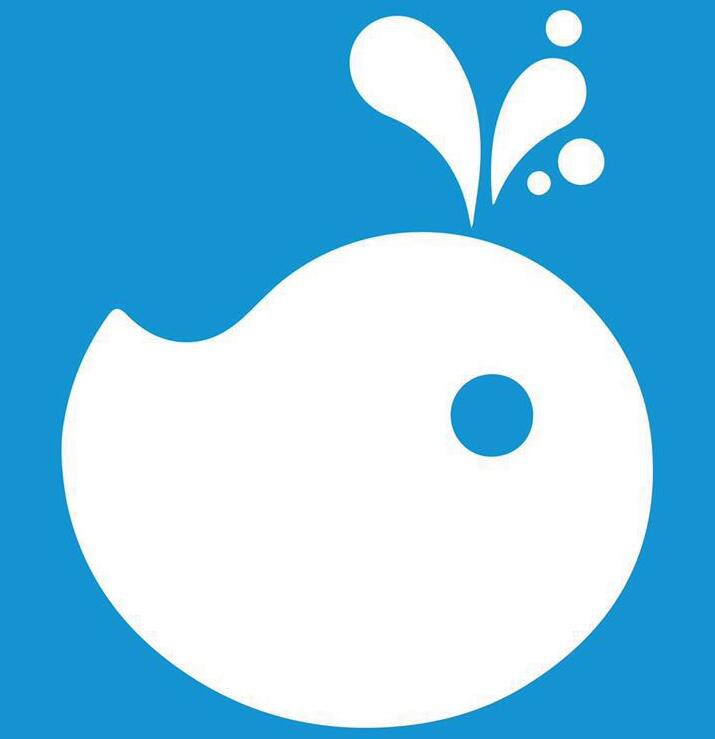












































 第一财经日报
第一财经日报  每日经济新闻
每日经济新闻  贝壳财经视频
贝壳财经视频  尺度商业
尺度商业  财联社APP
财联社APP  量子位
量子位  财经网
财经网  华商韬略
华商韬略